
PDF转换器
PDF转换器支持一键PDF转PPT在线转换,高效办公。
在日常工作中,我们时常会遇到需要将PDF文件转换为PPT演示文稿的情况。PDF文件以其稳定性和兼容性广受欢迎,但当需要在演示中动态展示信息时,PPT的灵活性和互动性就显得尤为重要。转换PDF到PPT不仅能让信息传递更加生动,还能根据听众的反应实时调整演讲内容。本文将介绍4种实用的工具和方法,助您轻松搞定pdf转ppt的转换工作。
pdf转ppt在线工具是一款免费的在线PDF转换工具,支持在网页上就将pdf转为ppt格式,操作简单,界面清晰。
步骤一:打开pdf转ppt在线工具:https://www.pdfmao.com/pdf2ppt
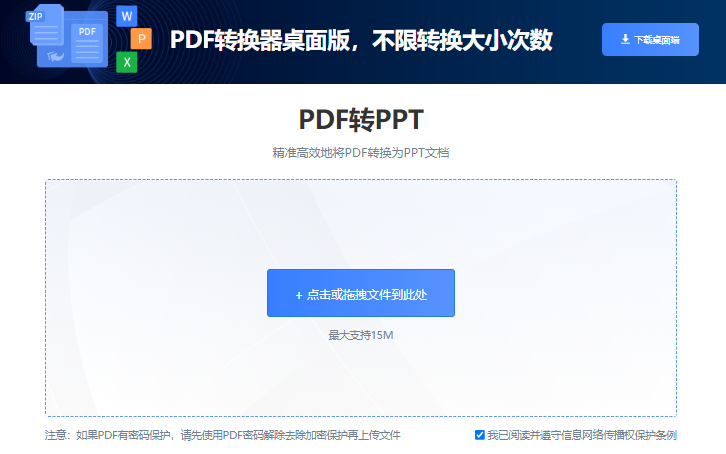
步骤二:上传需要转换的PDF文件,等待系统处理。
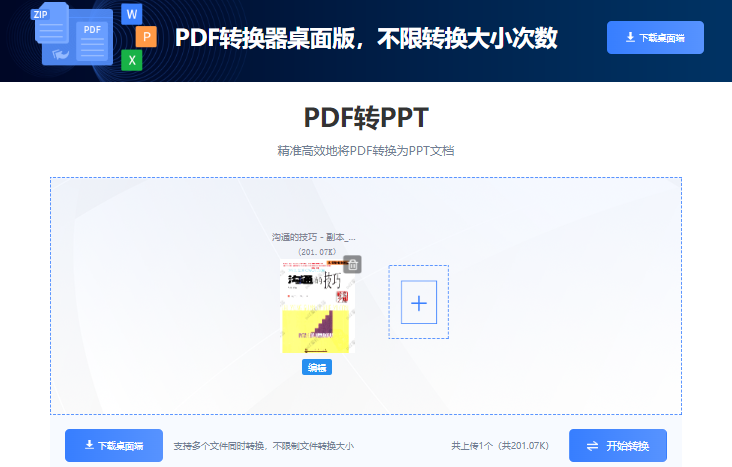
步骤三:下载转换后的PPT文件。
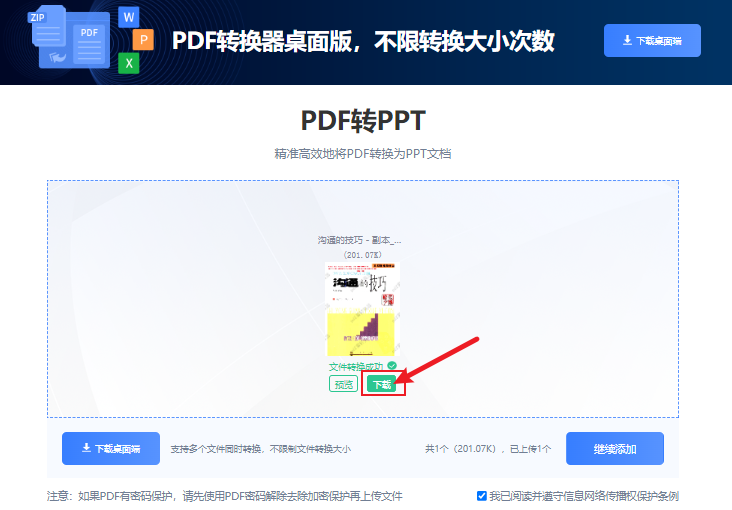
介绍:Adobe Acrobat是Adobe公司推出的一款PDF编辑和转换软件,功能强大,支持多种格式转换。
步骤一:安装并打开Adobe Acrobat DC。
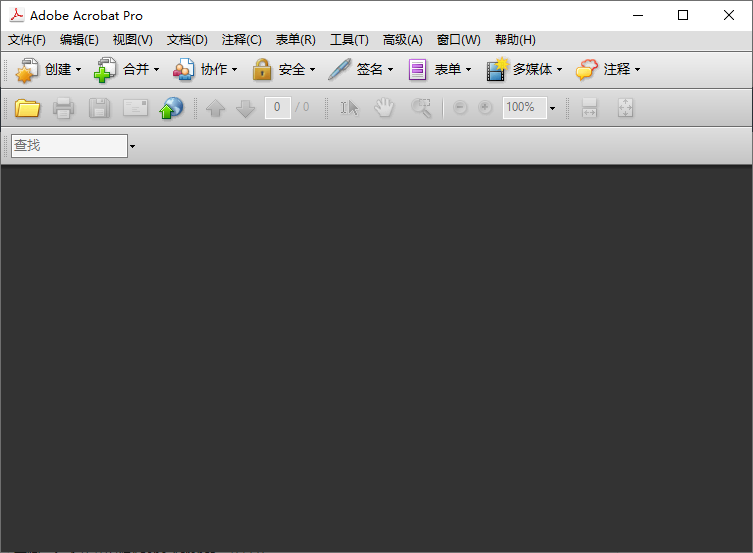
步骤二:打开需要转换的PDF文件,点击“导出PDF”功能。
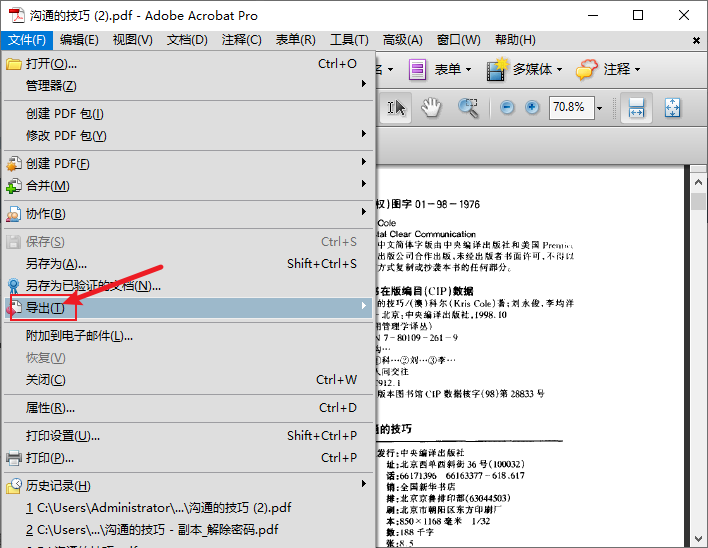
步骤三:选择“Microsoft PowerPoint”选项,设置转换页码。
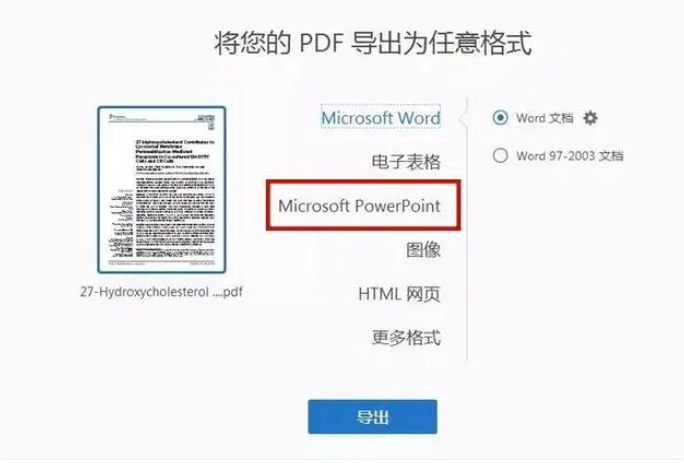
步骤四:点击“导出”按钮,保存转换后的PPT文件。
pdf转换器是一个多功能的pdf工具箱,支持pdf格式转换和其他的实用操作,其中也包含了pdf转ppt的功能。
第一步:获取并安装转换工具
下载安装PDF转换器,安装完成后,启动转换软件。
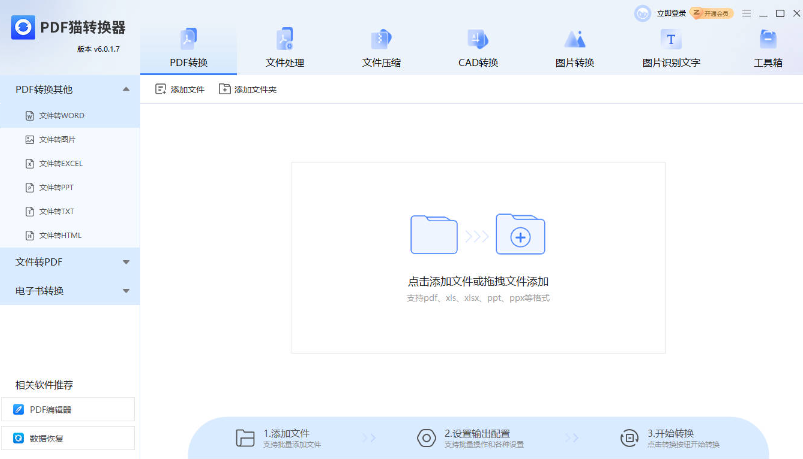
第二步:选择转换类型
在软件界面中,点击选项以选择转换模式,选择“PDF转换”至“其他文件格式”,然后选择“转为PPT”。
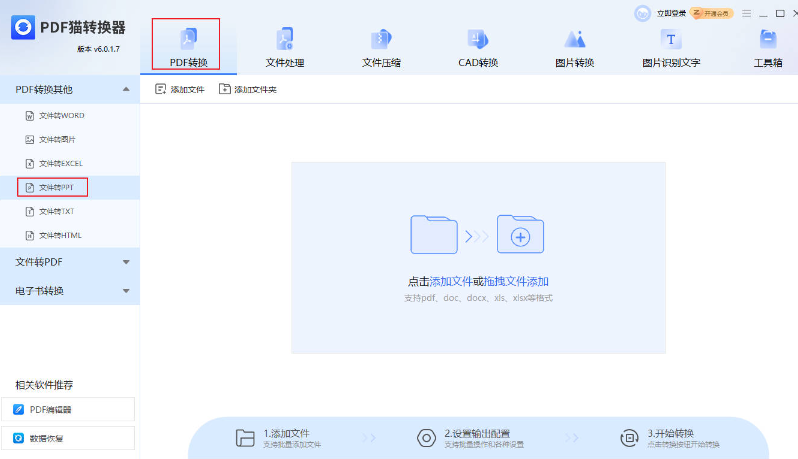
第三步:加载PDF文档
点击软件中的“导入”按钮,选择您需要转换的PDF文档或包含PDF文件的文件夹。
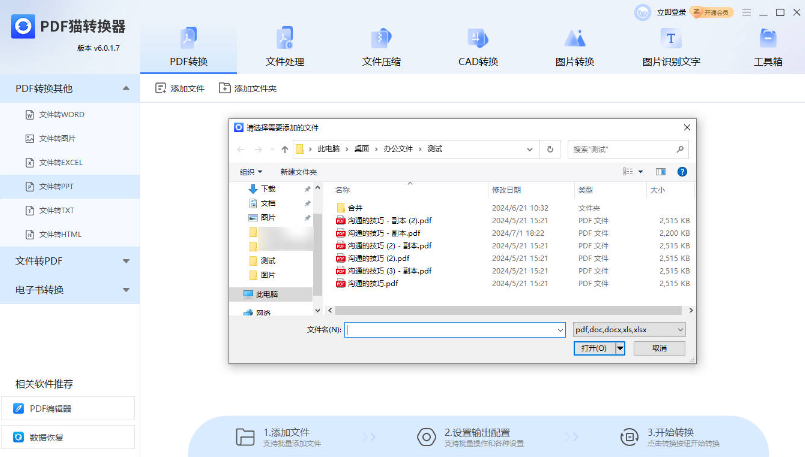
第四步:自定义转换设置(可选)
根据个人需求,调整转换设置,包括选择转换的页面范围、设置输出质量、定义输出格式以及指定输出目录。
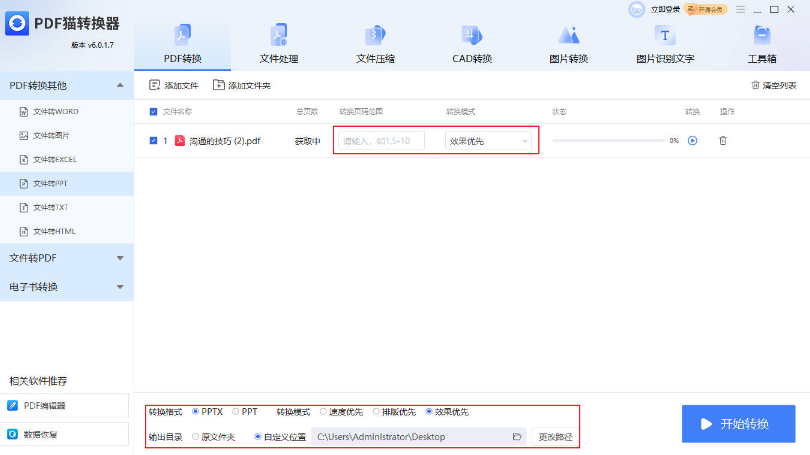
第五步:执行转换并存储结果
点击“开始转换”按钮,软件将开始转换过程。转换完成后,将新生成的PPT文件保存至您指定的存储位置。
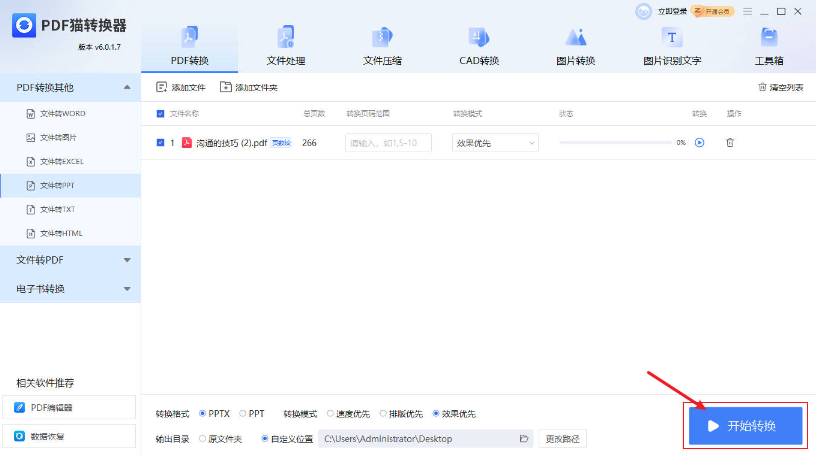
PDF Converter是一款手机端的PDF转换应用,支持多种格式转换,操作简单。
步骤一:下载并安装PDF Converter。
步骤二:打开应用,选择“PDF to PPT”功能。
步骤三:选择需要转换的PDF文件,点击“Convert”按钮。
步骤四:转换完成后,保存PPT文件至手机。
通过以上几种工具和方法,我们可以轻松实现PDF转PPT的转换工作。在实际应用中,您可以根据自己的需求和场景选择合适的工具。希望本文能为您提供有价值的信息,提高办公效率。
 最新文章
最新文章 相关阅读
相关阅读 最新专题
最新专题Copyright 2020-2025 © 厦门中数华森信息技术有限公司 版权所有 福建省厦门市思明区中厦国际大厦17A 闽ICP备2024077850号-8

提示

每日可免费转换1份15M以下文件,今日您的次数已耗尽,下载桌面端软件即可不限次数、文件大小转换